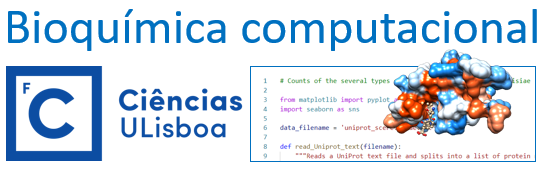Instalação de software#
Para acompanhar as aulas da UC de Bioquímica Computacional será necessário instalar:
Uma distribuição apropriada da linguagem Python
Um editor de texto adequada para programação (tipo IDE)
Quanto à primeira, aconselha-se uma distribuição da linguagem Python para programação “científica”. Não existem muitas opções, por isso é fácil escolher. Aconselha-se a distribuição Anaconda Individual Edition.
Já para o editor de texto, a variedade é grande e a escolha é muitas vezes ditada pelo gosto pessoal após experimentar várias alternativas. Aconselha-se a instalação do Visual Studio Code da Microsoft.
Distribuições científicas da linguagem Python#
A linguagem Python tem uma distribuição oficial que poderia ser obtida a partir do portal da linguagem www.python.org.
No entanto, para as aulas da UC de Bioquímica Computacional, em que se procura mostrar as vertentes de cálculo científico, capacidades gráficas e tratamento de dados estruturados, são necessários módulos adicionais a instalar “sobre” a distribuição oficial.
Embora pudessem ser baixados dos respetivos sites, estes módulos adicionais já foram integrados em distribuições alternativas da linguagem Python orientados para o uso da linguagem em contextos de ciência ou de engenharia.
É de toda a conveniência que seja instalada uma destas distribuições “científicas”. Existem várias, mas aconselhamos a distribuição Anaconda da empresa Anaconda Inc. Em alternativa, existe uma versão “lite” da distribuição Anaconda designada por Miniconda.
Instalação da distribuição Anaconda ou Miniconda#
Anaconda (aconselhada):#
Instruções pormenorizadas sobre a instalação, com alguns conselhos úteis, podem ser lidas a partir de:
https://docs.anaconda.com/anaconda/install/
seguindo para a página de instrucões adequadas ao tipo de computador (Windows, MacOS ou Linux).
Em geral, basta correr o instalador, que pode ser baixado a partir de:
https://www.anaconda.com/distribution/
Deve-se escolher a última versão do Python (3.8 ou 3.9) e o instalador apropriado ao sistema operativo do computador (Windows, MacOS ou Linux).
A distribuição é “grande” (mais de 1 GB), aconselha-se a instalação “para o utilizador”.
Um dos passos finais das instruções de instalação é a verificação de que a instalação foi bem sucedida. É importante realizar este passo.
Por exemplo, em computadores com Windows 10, as instruções estão em
https://docs.anaconda.com/anaconda/install/windows/
e a verificação é o ponto 15.
NOTA: não é necessário instalar o PyCharm. Esta é uma opção durante a instalação.
Miniconda (para os que têm problemas de falta de espaço em disco):#
Obter e correr o instalador do Miniconda, que pode ser baixado a partir de:
https://conda.io/en/latest/miniconda.html
Deve-se escolher a última versão do Python (3.9) e o instalador apropriado ao sistema operativo do computador (Windows, MacOS ou Linux).
No final da instalação deve ser executado, na linha de comando apropriada (Terminal em Mac, Anaconda Prompt em Windows ou numa shell em Linux):
conda install numpy sympy scipy matplotlib jupyter pandas
Instalação do Visual Studio Code (VSCode)#
A instalação é simples. Basta baixar e correr o instalador:
https://code.visualstudio.com/Download
Nota: aconselha-se o User installer em Windows e Linux
Notas
A plataforma Jupyter está incluída na instalação da Anaconda
A extensão Python para o VSCode é automaticamente instalada na primeira tentativa de salvar um programa em Python (desde que o nome acabe em
.py)